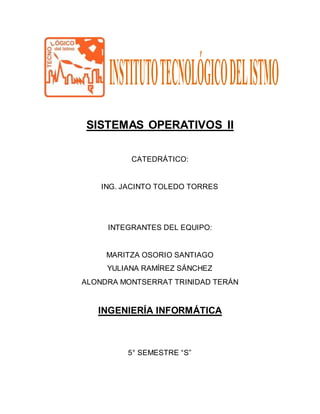
Manual de memoria booteable y alojar un sistema operativo en una USB
- 1. SISTEMAS OPERATIVOS II CATEDRÁTICO: ING. JACINTO TOLEDO TORRES INTEGRANTES DEL EQUIPO: MARITZA OSORIO SANTIAGO YULIANA RAMÍREZ SÁNCHEZ ALONDRA MONTSERRAT TRINIDAD TERÁN INGENIERÍA INFORMÁTICA 5° SEMESTRE “S”
- 2. MANUAL DE UNA MEMORIA BOOTEABLE Y EL ARRRANQUE DEL S.O. MEDIANTE UNA MEMORIA USB. Tecla Windows + r para abrir ejecutar Nos mostro la consola de cmd o msdos Se escribió el programa diskpart que nos proporciona el sistema operativo de Windows que se usará para bootear nuestra memoria le damos enter.
- 3. Nos muestra el permiso obligatorio de Windows Nos muestra otra vista de la consala ya dentro del programa Escribimos list disk para ver la lista de unidades de disco le damos enter Escogemos la unidad que se formateara y donde alojaremos el sistema operativo Windows 8.1 con la línea de comando select disk 1. Sabemos por la capacidad de memoria cual será el disco que formatearemos.
- 4. Después le damos enter nos mostró la siguiente pantalla Limpiamos el disco con el comando clean Le damos enter y tenemos el siguiente resultado:
- 5. Escribimos la línea de comandos createpartitionprimary Le damos enter Para activar la unidad le escribimos la línea de comando active
- 6. Le damos enter Para darle formato le escribimos la línea de comando formatfs=ntfs Le damos enter Empezará a formatear la unidad y esperamos a que termine al 100%
- 7. Cuando termino acá le dejamos la imagen donde cargo al 100% Después le tecleamos el comando assign Le damos enter y el sistema le asigna una letra para que sea identificado la unidad de disco en este caso le asigno la letra (G)
- 8. Tecleamos el comando exit para salir y le tecleamos enter y automáticamente se cierra la venta de cmdos que estamos ocupando. Y ya está listo para copiar los archivos a la unidad (G) que fue asignada para nuestra memoria en la que alojaremos el sistema operativo Windows 8.1 Donde tenemos alojado la imagen del sistema operativo ahora tenemos que proceder descomprimiendo la imagen para tener los archivos correspondientes para pegarlos en la memoria donde se ejecutara nuestro arranque del sistema operativo para poder formatear a una lap u pc de escritorio.
- 9. Una vez que el sistema haya terminado de descomprimir la imagen ISO seleccionamos los archivos y lo mandamos a la unidad (G) la cual corresponde al que booteamos para nuestro arranque y poder formatear con dicha memoria. Esperaremos a que termine de pasar los archivos Los archivos en la unidad (G) ya pegados
- 10. Materiales para usar en esta práctica de instalación del sistema operativo Windows 8.1, son los siguientes: WinToUSB v 2.4 Windows 8.1.ISO Memoria USB (16 Gb) Descargamos el programa WinToUSB v2.4 de la página oficial, para instalarlo le dimos clic derecho y seleccionamos la opción Ejecutar como Administrador. Al mensaje de confirmación le dimos que sí para poder continuar. Nos mostro un selector de idiomas, elegimos el english y presionamos el botón de OK para avanzar al siguiente paso de instalación de WinToUSB v 2.4 Como la típica instalación de Windows seleccionamos el botón NEXT>
- 11. Aceptamos los términos y condiciones de la licencia que nos muestra el asistente de instalación y presionamos el botón NEXT> para continuar con la instalación. Utilizamos la dirección por default que nos brinda el asistente de instalación del programa. Continuamos presionando NEXT> Solo presionamos NEXT> para continuar.
- 12. Para crear un acceso direto en nuestro escritorio. Procedemos a presionar el botón de instalación. Comenzó el proceso de instalación, y así dando fin al proceso de configuración.
- 13. Una vez que se inició el programa nos mostró el siguiente formulario donde nosotros elegimos la opción ISO y seleccionamos la ruta de donde se encuentra alojado nuestra imagen ISO (Windows 8.1.ISO) y presionamos el botón NEXT>. Seleccionamos la unidad que le corresponde a nuestra memoria USB donde alojaremos el Windows 8.1 y nos mostro un mensaje de advertencia donde nos indica que el sistema va a correr muy lento, debido a la capacidad de la memoria, para continuar dimos clic sobre el botón OK
- 14. En este paso comenzó el formateo de la memoria Seleccionamos las dos unidades opciones que son las de las particiones del sistema y del boot.
- 15. Aquí dio comienzo la instalación, y tenemos que esperar a que complete el 100%. Cuando el proceso está concluido nos muestra este mensaje de instalación exitosa y cerramos la aplicación. Reiniciamos nuestro sistema y entramos a la BIOS, para lograr entrar a la BIOS presionamos la tecla f2 a la hora del arranque nos dirigimos a la opción de boot en lugar de UEFI cambiamos la opción por LEGACY, salimos y guardamos los cambios con la tecla f10, confirmamos el mensaje para salir de la BIOS esperamos a que inicie nuevamente y automáticamente entra el sistema de la memoria USB por la cual como es su primer uso del sistema nos pide la configuración típica del Windows 8.1
- 16. En esta nueva venta le damos permitir que nuestro programa sea utilizado Empieza a cargar la nuestro dispositivo Ya está por finalizar el cargado de nuestro dispositivo
- 17. Una vez cargado, nos pide seleccionar nuestra región e idioma a manejar Entramos a la BIOS, para lograr entrar a la BIOS presionamos la tecla f2 a la hora del arranque nos dirigimos a la opción de boot en lugar de UEFI cambiamos la opción por longy, salimos y guardamos los cambios con la tecla f10, confirmamos el mensaje para salir de la BIOS esperamos a que inicie nuevamente
- 18. Nuestro dispositivo nuevamente empieza a cargar hasta completar el 100%
- 19. Aceptamos los términos de licencia y le damos siguiente Nos pide que indiquemos como queremos nuestra configuración si rápida o personalizada, en este caso fue rápida Personalizamos nuestro equipo, el nombre, color, todos nuestros ajustes de como tener nuestra maquina
- 20. Ahora si nuestro sistema está listo, se ha finalizado toda nuestra configuración Visualizamos nuestro inicio de nuestra instalación de Windows 8.1 Por último creamos nuestra cuenta al nombre de usuario y contraseña que deseemos ponerle a nuestra maquina
